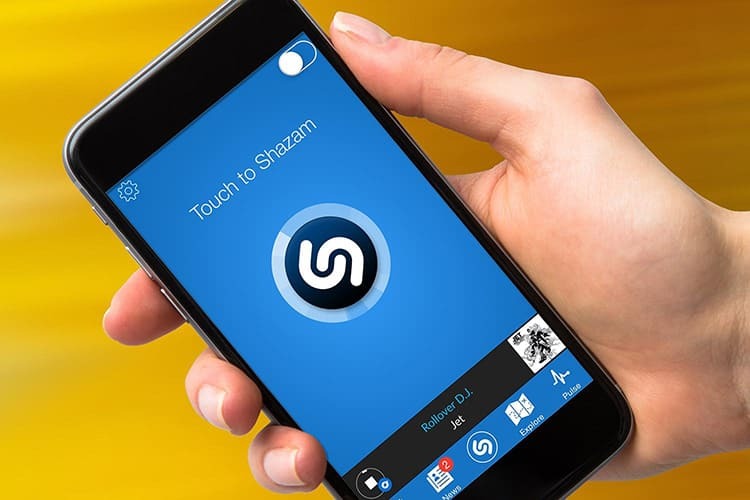TV i laptop, koji rade u tandemu, može osnažiti međusobno
SADRŽAJ
- 1 Je li moguće spojiti laptop na TV i zašto ovu značajku
- 2 Koje su postavke morate staviti u, ovisno o PC operativnog sustava
- 3 Raznolikost Video izlaz konektora
- 4 Kako se spojiti svoj laptop na TV
- 5 Kako se spojiti svoj laptop na stari TV
Je li moguće spojiti laptop na TV i zašto ovu značajku
Svi elektronički uređaji koji se koriste za zabavu i informacije, mogu se kombinirati u jedan sustav koji će poboljšati njihov funkcionalnost, a također može poboljšati performanse video i audio datoteke, stavljen i na PC-u i mreži Internet.
Spajanje ova dva elektroničkih uređaja omogućuje vam da:
- Poboljšajte inhouse filmovi, kao zabavu i popularnih programa koji se stavljaju na Internet ili laptop memorije, na TV zaslonu, kao laptop zaslon manja veličina i rezolucija.
- Dovođenje računalne igre na zaslonu televizora, Kvaliteta slike je znatno bolje nego kada se koristi zaslon laptop.
Kako spojiti laptop na TV, a neke postavke moraju biti - to su pitanja koja se suočavamo korisniku ako želite kombinirati tih uređaja u jednu mrežu.
 Kako spojiti pisač na laptop: analiza popularnih načina na različitim operativnim sustavima.U posebnoj publikaciji našeg portala, mi detaljno opisati kako možete spojiti pisač na laptop, mi ćemo shvatiti najviše jednostavan i izravan način, razlika u povezivanju raznih operativnih sustava.
Kako spojiti pisač na laptop: analiza popularnih načina na različitim operativnim sustavima.U posebnoj publikaciji našeg portala, mi detaljno opisati kako možete spojiti pisač na laptop, mi ćemo shvatiti najviše jednostavan i izravan način, razlika u povezivanju raznih operativnih sustava.Koje su postavke morate staviti u, ovisno o PC operativnog sustava
Operativni sustav je skup međusobno povezanih programa koji pružaju radni laptop, računalo ili drugi elektronički gadget.
Postoje tri glavne operativne sustave na kojima posluje računalnu opremu:
- Windows - razvijen od strane Microsofta (SAD);
- Mac OS X - razvijen od strane Apple (SAD);
- Linux - razvijen od strane The Linux Foundation (SAD).
PC konfiguracija trčanje na Windows
Laptop konfiguracija se provodi u sljedećim redoslijedom:
- Kroz Control Panel ( „Početak”) i „Postavke” morate ići na odjeljak „Display” (za Windows 10 - kroz „Postavke” i „Postavke” u odjeljku Windows „Display”).
- Na zaslonu za otvaranje svih dostupnih monitore, uključujući spojenog TV prijemnika, koji bi trebao biti odabrani.
- Za Windows 10 - morate koristiti „otkriti”, a zatim prikazuje dostupne za prijenosna računala prikazuje na zaslonu i odaberite spojen TV.
Prozori - najkorišteniji operativni sustav
- Da biste onemogućili izlazne slike na laptop zaslon morate pritisnuti kombinaciju tipki Windows + P, a zatim odredite mjesto izlaza slike.
PC konfiguracija radi na operativnom sustavu Mac OS X
Apple Računala tvrtka može raditi u tri načina rada koristiti u sprezi s vanjskim monitorom (prikaz).
Način „Proširena radna površina”
Za konfiguriranje vaše računalo u ovom načinu rada:
- povezivanje TV;
- Izbornik PC ( "System Settings") u odjeljku "Monitor", odaberite "Lokacija".
VAŽNO!(Kliknite za prikaz)
Provjerite „Omogući videopovtor monitora” ne bi trebao biti postavljen.
Ovaj operativni sustav omogućuje upravljanje prozorima i aplikacija na oba monitora
Specifičnosti ovom načinu rada su: prikazivanje traku izbornika na oba zaslona, rad na aplikacijama cijelog zaslona, kao i dock se može staviti bilo gdje na zaslonu.
U ovom načinu rada, kao što se prikaže su komplementarni.
„Odgovor” modu
Postavka ovom načinu rada je sličan, kao što je slučaj s režimom „Advanced radnik stol „s jedinom razlikom da je ploča” Lokacija ‘odaberite funkciju’ Omogući videopovtor prati. "
Kada je način rada „Odgovor” na TV zaslonu prikazuje istu sliku kao da je na ekranu laptopa.
Način zatvorena prikaza
Ovaj način rada se provodi kad je prijenosno računalo je zatvoren, i omogućio mu je za konjugaciju TV. Postavka načina Slika se provode u modu Replay.
PC konfiguracija radi na Linux operativnom sustavu
Za konfiguriranje monitora u Linuxu je sličan postavkama u Microsoft Windows, to radi na sljedeći način:
- u izborniku "System", otvorite "Settings" i zatim „Screen» (sustav | Prioriteti | Display);
- klikom na indeksu „Identificirati Monitori» (Otkrivanje Monitori), dati naredbu OS pronaći sve priključene uređaje.
Linux operativni sustav je jednostavan za postavljanje i uspješno natjecati s drugim operativnim sustavima
DOBRO JE ZNATI!(Kliknite za prikaz)
Na traci, možete prikazati sve dostupne monitore, čineći ga lakše raditi s njima.
Raznolikost Video izlaz konektora
Kako bi se spojiti laptop na TV, postoje različite vrste konektora koji definiraju Video performanse i audio signali se prenose na vanjski elektronički uređaj, a vrsta Kabel koji se koristi.
HDMI priključak
HDMI priključci dizajnirani su za kabelsku vezu između digitalne slike visoke kvalitete, Oni dolaze u tri veličine: standardni, mini i mikro (tip A, C, D), a od broja pet izmjena kontakt:
- Tip «A» - 19 kontakata.
- Tip «B» - 29 kontakata.
- Upišite «C» - 19 kontakata (mini).
- Tip «D» - 19 kontakti (mikro).
- Tip «E» - 19 kontakata.
HDMI predstavlja presjek
Računala i televizori opremljeni sa najnovijim verzijama tih ili drugih standardnih veličina HDMI priključka.
DVI priključak
DVI priključci koriste se za prijenos videa u različitim terminima, koji određuje svoje vrste:
- Tip DVI-D - samo za digitalni signal.
- Tip DVI-A - samo analognog signala.
- Tip DVI-I - može se koristiti za prijenos digitalnog i analognog signala.
VAŽNO!(Kliknite za prikaz)
Dizajn i izgled raznih vrsta priključaka su identični, a jedina je razlika u shemi kontaktnih veza unutar sučelja.
Izgled DVI konektora različitih vrsta
Još jedna razlika priključaka ovog tipa je način prijenosa podataka, postoje dva: jedan i dvostruki.
U jednom načinu (jedan link) prijenos podataka maksimalni mogući signal 165 MHz, te u dvokrevetnoj (dual veze) - granica ovisi o tehničkim mogućnostima priključnog kabela.
VGA priključak
VGA - je priključak za prijenos analogni signal, opremljena petnaest kontaktima. To je zastarjela vrsta kontakta veze i postupno zamjenjuje gore spomenutih vrsta sučelja.
izgled VGA
Priključci su tipa S-video i SCART
Široko i dugo koristi vrste konektora, pogotovo kada je potreba za brzom vezom elektroničkih uređaja u mreži, pod uvjetom da nema potrebe za visoku kvalitetu prijenosa signala.
SCART (Euro priključak) - 21-pinski priključak koji je osnovan kućanskih aparata starih izmjenama, kao i trenutnim modelima, zbog svoje svestranosti.
RCA konektor, ili „tulipana”Isto tako široko rasprostranjeni na PC i potrošačke elektronike u segmentu proračuna.
Tip konektora SCART i „tulipana”
S-video - ova vrsta priključka koristi u video kamerama, osobna računala i igraće konzole povezujući ih s televizijskih prijemnika.
Vanjski S-video priključak
Ovaj analogni sučelje proizvode s 4 i 7 kontakata na kvalitetu prenesenog signala - bolji je od RCA priključak ( „tulipana”).
Vrsta priključak DisplayPort
DisplayPort - to je standardno sučelje za velike brzine prijenosa digitalnih video i audio signala.
Za dizajn, ova vrsta priključka treba zamijeniti VGA i DVI sučelja.
priključak DisplayPort
Kako se spojiti svoj laptop na TV
Kada vizualno identificirati i proučavao dostupne sučelja na TV-u i PC-u, dobiva još jedno pitanje, kako se spojiti svoj laptop na TV - preko spojnog kabela ili bežično?
Odgovor na ovo pitanje je individualno, pa su opcije su različiti načini povezivanja dani su u nastavku.
Kako se spojiti svoj laptop na TV prijemnik preko kabela
Kabel za povezivanje prijenosnog računala na televizoru, možete pokupiti bilo u skladu s tehničkim karakteristike i mjesto parenja uređaja, a na temelju raspoloživih opreme za priključci:
- Kako mogu spojiti preko HDMI.
Kako se spojiti svoj laptop na TV putem HDMI priključka, morate koristiti kabel s takvim sučeljem.
HDMI kabel za spajanje HD-komponente
To je najpopularniji i jednostavan način pružiti kvalitetnu reprodukciju video i audio datoteka.
- Kako spojiti DVI konektor.
Ova vrsta priključak nije pronađen na svim vrstama potrošačke elektronike, ali s jednom od parenja uređaja sučelje, možete odabrati kabela, koji na jednom kraju je DVI priključak, a drugi - jedan od gore navedena.
Kabel s priključcima i DVI HDMI
Da bi se osigurala normalan rad kabel s DVI konektora, pobrinite se da su priključci na kabel i povezanih uređaja su identični, inače neće moći upariti.
- Kako se spojiti preko VGA konektora.
Ovaj konektor je široko rasprostranjena, tako da je povezana s korištenjem laptopa na TV nije teško.
To je učinjeno pomoću posebnog kabela, koji može biti opremljen sa adapterima za druge vrste priključaka, što uvelike pojednostavljuje proces spajanja.
VGA kabel s adapterom za S-video RCA priključaka, i
Potreba za adapter je uređeno tako da je ova vrsta sučelje je vrlo rijetko opremljen modernom tehnologijom. Na modelima izdanje do 2010 VGA konektori uvijek su instalirani.
- Kako se spojiti preko S-video ili SCART.
Za povezivanje pomoću S-Video konektor, ili postoje i posebne SCART kabela, opremljene jednakim sučelja na oba kraja i adaptera raznih vrsta.
Port S-video i SCART rijetko su instalirani na računalu, tako da se obično koristi kabela s adapterom.
- Kako se spojiti svoj laptop na TV putem USB-a.
Povezivanje prijenosnog računala na TV-u ne mogu izravno preko USB-a.
Za ovu vrstu veze, morate imati adapter, koji u svom dizajnu USB i HDMI priključke.
Osim toga, morate instalirati poseban softver biti instaliran na laptop, koji će se provoditi od strane sinkronizaciju tih sučelja.
Adapter za pretvaranje USB na HDMI priključak
- Kako se spojiti preko DisplayPort.
Za ovaj tip veze koristili za DisplayPort priključnih kabela na oba kraja.
Kako se spojiti svoj laptop na TV prijemnik bežično
Bežični prijenosnik veza s TV-u se može obaviti na više načina: putem Wi-Fi, LG Smart Share, Samsung Smart TV i Intel WiDi.
Kako se spojiti svoj laptop na TV prijemnik putem Wi-Fi.
Moderni televizori su uglavnom opremljeni s ugrađenim Wi-Fi modul koji omogućava da se upariti s prijenosnim računalom bez kabela i usmjerivač.
Postavljanje je kako slijedi:
- na točku Wi-Fi laptop konfiguriran, Zašto, možda ćete morati preuzeti poseban program;
- To stvara lokalne mrežeJe dao lozinku za pristup;
- u TV postavke u „Network” odaberite „Konfiguracija mreže”Onda ovisi o vrsti veze - što je bežični (Wi-Fi);
- nakon pretraživanja za dostupne mreže, izaberite lokalnu mrežu iz laptopaČime lozinkom unosa izvedena u njemu;
- Uređaji su u paru - mreža radi.
LG Smart Share - proizvod LG (programa) koji omogućuje PC osigurati pristup datoteke pohranjene na njemu, s televizijskim prijamnikom.
Samsung Smart TV - ima puno mogućnosti, uključujući i bežični pristup internetu, dopuštajući nam da kombinirati u jednoj LAN različitih elektronskih uređaja (PC, laptop, smartphone itd.)
Intel WiDi - moderna tehnologija koja omogućuje siguran prijenos informacija od mobilnog elektroničkog uređaja (laptop, tablet, smartphone i sl) na TV prijemnik.
Tehnologija je proizvod Intel i djeluje pomoću bežične Wi-Fi veze.
Kako se spojiti svoj laptop na stari TV
Što treba učiniti za povezivanje prijenosnog računala na moderne televizije, gore objašnjeno, i kako spojiti laptop na jednostavan, stari TV?
U tom slučaju, naravno, nije u pitanju o bežičnom uparivanja, to se može učiniti samo pomoću kabela.
Konektora na kabel mora biti odabrana prema dostupne na TV i laptop. U nedostatku kabela s potrebnim sučeljima, trebali pokupiti adapter i adapter, čime se obaviti traženu vezu.